Fazer compras com o Apple Pay
Você pode usar o Apple Pay para pagar em lojas, apps, online e muito mais.
Como usar o Apple Pay para pagar em lojas e outros lugares
Com o iPhone ou Apple Watch, você pode usar o Apple Pay em lojas, restaurantes, postos de gasolina, táxis ou onde quer que veja os símbolos de pagamento com tecnologia Contactless apropriados.1
Pagar com o iPhone
Para usar o cartão padrão:
Se o iPhone tiver Face ID, clique duas vezes no botão lateral. Se solicitado, autentique com o Face ID ou insira o código para abrir o app Carteira da Apple.
Se o iPhone tiver Touch ID, clique duas vezes no botão Início.
Para usar outro cartão, toque no cartão padrão para ver os outros. Toque em um novo cartão e faça a autenticação.
Mantenha a parte superior do iPhone perto do leitor por proximidade até serem exibidos o OK e uma marca de verificação na tela.
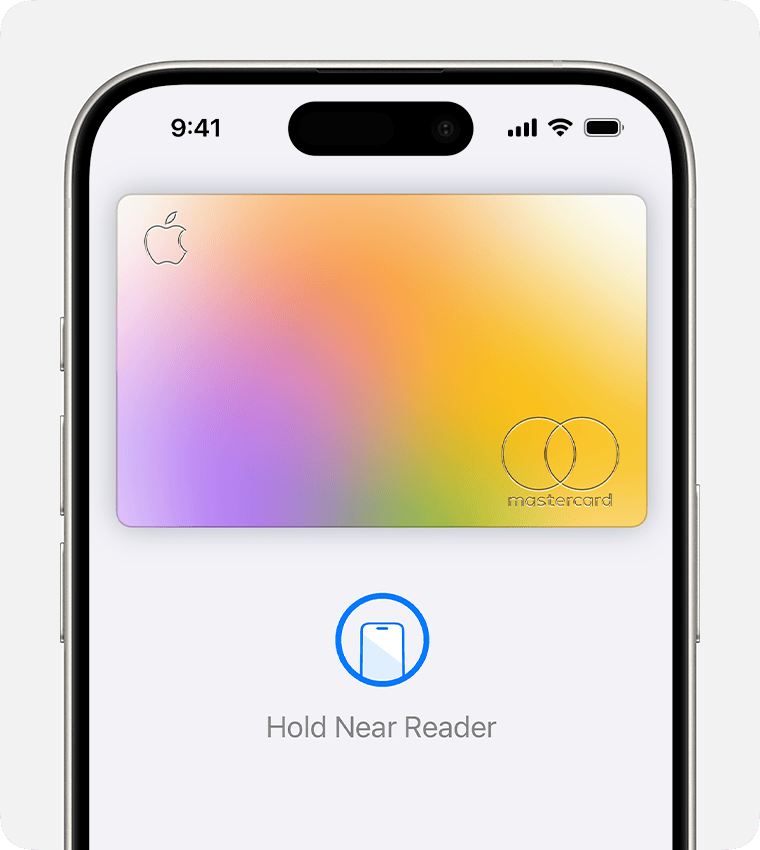
Pagar com o Apple Watch
Pressione o botão lateral duas vezes.
O cartão padrão é aberto automaticamente. Role para baixo para escolher outro cartão.
Segure a tela do Apple Watch perto do leitor por proximidade até sentir um toque suave e ouvir um som.

Quer ver as compras recentes? Saiba como conferir o histórico de transações do Apple Pay.
Como usar o Apple Pay online ou em apps
Você poderá usar o Apple Pay para pagar online no ou em apps quando o Apple Pay aparecer como opção de pagamento.2,3
Toque no botão Apple Pay ou escolha o Apple Pay como forma de pagamento.
Para pagar com outro cartão, toque nas opções Outros Cartões e Pagar Depois ou Alterar Método de Pagamento para alterar seu cartão padrão.
Se necessário, digite as informações de cobrança, envio e contato. O Apple Pay armazena essas informações, assim você não precisará digitá-las novamente.
Confirme o pagamento.
iPhone ou iPad com Face ID: clique duas vezes no botão lateral e use o Face ID ou o código de acesso.
iPhone ou iPad sem Face ID: use o Touch ID ou o código de acesso.
Apple Vision Pro: use o Optic ID ou o código de acesso.
Apple Watch: clique no botão lateral duas vezes.
Mac com Touch ID: coloque o dedo no Touch ID.
Mac sem Touch ID: confirme o pagamento no iPhone ou Apple Watch conectado por Bluetooth. Veja se você iniciou sessão na mesma Conta Apple em todos os dispositivos.
Quando o pagamento for aprovado, você verá OK e uma marca de verificação na tela.
Saiba como pagar com recompensas. Você também pode fazer compras parceladas.
Como usar o Apple Pay online com navegadores de terceiros
Você pode usar o Apple Pay para pagar online usando navegadores de terceiros no Mac, PC e outros dispositivos digitalizando um código com seu iPhone ou iPad.4
Toque no botão Apple Pay ou escolha o Apple Pay como forma de pagamento. Um código será apresentado a você na página da web.
Use a câmera do iPhone ou iPad para escanear o código na página do navegador de terceiros.
Se necessário, digite as informações de cobrança, envio e contato. O Apple Pay armazena essas informações, assim você não precisará digitá-las novamente.
Confirme o pagamento.
iPhone ou iPad com Face ID: clique duas vezes no botão lateral e use o Face ID ou o código de acesso.
iPhone ou iPad sem Face ID: use o Touch ID ou o código de acesso.
Quando o pagamento for aprovado, você verá OK e uma marca de verificação na tela.
Além de aceitar o Apple Pay, a loja também deve aceitar o cartão de pagamento e a bandeira.
Na China continental, você pode usar o Apple Pay em sites no Safari somente em iPhones e iPads compatíveis e com a versão mais recente do iOS ou do iPadOS. Na China continental, não é possível usar o Apple Pay com um navegador de terceiros.
Na Itália, é possível usar o iPhone e o Apple Watch em lojas para fazer compras com o Apple Pay e o cartão Maestro. Os cartões Maestro não podem ser usados dentro de apps e em sites. Na Holanda, você pode adicionar cartões Maestro a todos os dispositivos compatíveis, exceto o Mac.
Disponível em navegadores compatíveis com comerciantes participantes. Navegadores compatíveis requerem suporte WebSocket. Esse recurso não está disponível em todos os mercados. Aplicam-se requisitos de software. Para garantir que você tenha todos os recursos deste produto, atualize o iPhone ou iPad para a versão de software mais recente.
Para usar o Apple Pay, você precisa de um cartão compatível de um emissor de cartão participante. Para verificar se um cartão é compatível com o Apple Pay, entre em contato com a administradora do cartão. O Apple Pay não está disponível em todos os mercados. Veja os países e as regiões do Apple Pay.
Os recursos estão sujeitos a alterações. Alguns recursos, apps e serviços podem não estar disponíveis em todas as regiões ou em todos os idiomas e podem exigir hardware e software específicos. Para obter mais informações, consulte Disponibilidade de recursos.
O Apple Pay é um serviço fornecido por determinadas afiliadas da Apple, conforme designado pelo Aviso de privacidade do Apple Pay. Nem a Apple Inc. nem suas afiliadas são um banco. Qualquer cartão usado no Apple Pay é oferecido pelo emissor do cartão.
As informações sobre produtos não fabricados pela Apple, ou sites independentes não controlados nem testados pela Apple, são fornecidas sem recomendação ou endosso. A Apple não assume responsabilidade alguma com relação à escolha, ao desempenho ou ao uso de sites ou produtos de terceiros. A Apple não garante a precisão nem a confiabilidade de sites de terceiros. Entre em contato com o fornecedor para obter mais informações.
